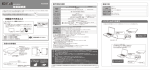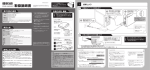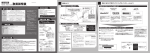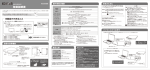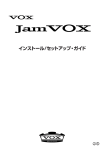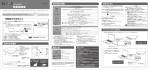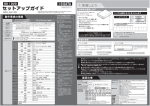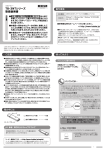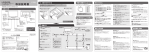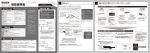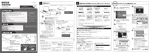Download BRD-S16X 取扱説明書
Transcript
取扱説明書 書 証 規 定 対応機種 ※1※2 本製品が取付可能なドライブベイ(5インチベイ)とSerial ATAインターフェイス※3を搭載したDOS/V 対応OS Windows 8(32/64ビット版) 、Windows 7(32/64ビット版) 、 Windows Vista Service Pack 2以降(32ビット版のみ)、Windows XP Service Pack 3以降 搭載CPU Intel Core 2 Duo E6400(2.13GHz)以上またはAMD Athlon 64 X2 3800+2.0GHz以上 メモリー 「ハードウェア保証書」 と 「保証規定」は本製品の箱に印刷されております。 本製品の修理をご依頼いただく場合に必要となりますので、大切に保管してください。 各部の名称・機能 http://www.iodata.jp/pio/ ※2 ※3 以下のいずれかのグラフィックアクセラレータボード ※4 ・NVIDIA社製GeForce 8400GS以上 ・AMD社製Radeon HD 2400以上 グラフィック アクセラレータボード Intel HD Graphics以上 (Windows 8のみ)・Intel GMA X 4500HD(Windows 7/Windows Vistaのみ) 1024×768ピクセル以上の解像度 (HDCPに対応したDVIもしくはHDMIコネクターを搭載) ハードディスク空き容量 30GB以上 (Blu-ray映像編集時は60GB以上推奨) その他 インターネット接続環境 対応メディア ※5 ●B D:BD-R、BD-RE ※6 、BD-ROM ●DVD:DVD+R ※7 、DVD+RW、DVD-R ※8 、DVD-RW、DVD-RAM ※9 、DVD-ROM ●C D:CD-R、CD-RW、CD-ROM より詳しい対応機種情報を対応製品検索 エンジン「PIO」にてご案内しております。 チップセット:i945以上またはAMD780以上が必 要です。 ●Intel 915以降のチップセット、ICH6以降を搭載 したパソコンに対応しております。 ●増設されたSerial ATA接続インターフェイスに は対応しておりません。 ●本製品にはSerial ATAケーブル及びSerialATA 電源ケーブルは添付しておりません。パソコン 本体に添付されていない場合は別途ご用意くだ さい。 グラフィックアクセラレータボードは以下の条件を 満たしている必要があります。 ●PCI-Express接続 ●ビデオメモリー256MB以上を搭載 ●HDCPに対応したDVIもしくはHDMIコネクターを搭載 ●COPPに対応している最新のドライバーが インストールされていること ●最新のドライバーがインストールされていること Serial ATA 設置条件 設置方向:水平、垂直(垂直は12cmメディアのみ対応) ディスクローディング方式 トレイタイプオートローディング 書き込みエラー回避機能 搭載 CPRM対応 ○(読み込み/書き込み) 電源仕様 DC +5V±5%、+12V±10% 動作温度 +5∼+35℃(パソコンの動作する温度範囲であること) 動作湿度 20%∼80%(結露なきこと) 外形寸法 146(W)x165(D)x41.3(H)mm (ベゼルを除く) 質量 約700g ●アクセスランプの点滅中は、パソコンをリセットしたり、 電源を切ったりしないでください。故障の原因になった り、データが消失する恐れがあります。 ●本製品はクラス1レーザー製品です。 レーザー光線による視力障害の原因となることがあり ますので、絶対に本製品を分解したり、修理、改造しない でください。 ●本製品にメディアを入れたまま移動したり傾けたりしな いでください。本製品やメディアを破損します。 Serial ATAケーブルの凸部が右側、Serial ATA電源ケーブルの凸部が左側になるよう に挿入します。 逆向きでは挿し込めないようになっています が、無理に挿し込もうとすると、 コネクターが 破損します。 3 Serial ATA電源ケーブルを つなぎます。 ※本製品にはSerial ATA電源ケー ブルを添付しておりません。 パ ソコン本体にSerial ATA電源 ケーブルがない場合は、 別途ご 用意ください。 凸部 ※パソコンによってSerial ATAケーブルの形状が下 図と若干異なる場合があります。Serial ATAケーブ ルであれば仕様は同じですので、凸部の向きにだけ ご注意いただき、 ご使用ください。 ドライブ前面 4 Serial ATAケーブルをつなぎます。 メディアが取り出せなくなった 場合に使用します。 イジェクトボタン アクセスランプ 読み書き・イジェクト時に点灯/ 点滅します。 ブルーレイディスクに映像ファイルを書き 込んだり、DVDビデオを作成する際に使用 します。また、デジタルビデオカメラから直 接レコーディングする際に使用します。 ※既に「WinDVD」がインストールされている場合に は、必ずアンインストールしてから本製品添付の 「WinDVD 10 BD」をインストールしてください。 ※既にコーレル社製「ROXIO CREATER」がインストー ルされている場合は、必ずアンインストールしてから 本製品添付の「ROXIO CREATER」をインストールし てください。 音楽、画像、動画を統合管理するソフト ウェア。各ファイルをサムネイル表示で管 理して、画像の表示、動画や音楽の再生が できます。 データディスクや音楽CDなどを、このソ フトウェア一つで簡単に作成することが できます。 『Nero 12 Kwik Burn Express Essentials』をインストールすると、上記2つのユーティリティが インストールされます。 ※「Nero 12 Kwik Burn Express Essentials」のインストールでは、 インストールの途中でパソコンの再起動 が必要となる場合があります。 この場合、再起動後もインストール作業は続行されますので、 ご注意ください。 ユーザー登録 http://www.iodata.jp/regist/ 7 正常に使用できるかを確認します。 Windowsを起動して[マイコン ピュータ] (または[コンピュータ]) を開き、本製品のドライブアイコン の追加を確認 :Windows 8/7/Vistaの場合 ? アイコンが追加されていない場合 ● [表示] メニューの [最新の情報に変更] をクリックしてみてください。 ●ケーブルの接続が正しく行われていることをご確認ください。 (パソコンの電源を切り、 ケーブルを抜き挿ししてください。 ) ● 「画面で見るマニュアル」 を開いてQ&Aをご覧ください。 ドライブ背面 ●本製品で書込みをおこなったBDメディアは、 カートリッジタイプのBD-REメディアを使用するレコーダーでは使用できません。 ●BD-R、BD-RE、DVD+R、DVD+RW、DVD-R、DVD-RWメディアで作成したBD・DVDビデオは、既存のプレーヤー、対応のゲーム機で再生可能 ですが、一部再生できない機種があります。 アイコンが追加されていれば、本製品をご使用いただけます。 【用途にあわせて添付ソフトウェアをインストールしよう】へお進みください。 ●上記の条件を満たした場合でも、環境やメディアの品質によっては、 ドライブの最大性能を発揮できない場合があります。 ●アクセスランプの点灯/点滅中は、 パソコンをリセットしたり、 電源を切ったりしないでください。 故障の原因になったり、 データが消失する恐れがあります。 ●ドライブ文字(番号)は環 境によって異なります。 ●ドライブ名称は挿入され ているメディアにより異な ります。 (例:Windows XPで空のDVD-Rメディ アを挿入すると 「CD-ROM」 と表示され ます。) 1 添付のDVD-ROMを本製品に挿入します。 2 メニューが表示されたら[インストールする]を クリックします。 3 インストールしたいソフトをクリックします。 4 画面の指示にしたがって、 インストールします。 イ ンスト ール 中 に そ れ ぞ れ の シリ アル 番 号 /CD-Keyが自動的に入力されますので、あらた めて入力しなおす必要はありません。 ※ Windows 7/Vista でユーザーアカウント制御の画面が表示され た場合は、[はい]([許可])をクリックしてください。 パソコンのSerial ATAケーブルを接続します。 Serial ATA電源コネクター 5 インストール終了後、 メニュー画面を終了するには[EXIT] ボタンをクリックします。 再起動をうながす画面が表示され た場合は、 再起動してください。 以上でインストールは完了です。本紙裏面にソフトウェアの 注意事項や、簡単な使用例を紹介しております。 詳しい操作については 『画面で見るマニュアル』 をご参照ください。 ブルーレイディスクやAVCRECでは著作権保護さ れたコンテンツを録画・編集・再生するために著作 権保護技術 『AACS』 を採用しています。 ブルーレイ ディスクやAVCRECを継続的にお使いいただくた めに、 定期的に 『AACSキー』 を更新してください。 『AACSキー』 は再生ソフトウェアからのメッセージ にしたがい更新します( 。インターネット接続環境が 必要です。 ) 更新しない場合には、 著作権保護されたコンテンツ の再生ができなくなる可能性があります( 。著作権保 護されていないコンテンツの再生は可能です。 ) 今後、 AACSキーの提供についての情報は、 当社サ ポートページにてお知らせいたします。 http://www.iodata.jp/support/ 画面で見るマニュアルの開き方 ●添付ソフトウェアのシリアル番号 WinDVD 10 BD : Roxio Creater : Serial ATAコネクター AACSキーについて 用途に応じて選択した添付ソフトウェアをインストールします ↑(画面例:Windows XP、メディア未挿入、 Fドライブとして認識している場合) ●本製品はドライブベイ (5インチベイ) 搭載タイプです。 ドライブベイに空きが無い場合は、 あらかじめ搭載済みのドライブを取り外す必要があります。 ●本製品を長時間使用した場合は、いったんメディアを取り出し、数分おいてから書き込みをおこなってください。 以下の映像を再生することができます。 ●作成したオリジナルブルーレイディスク やDVDの映像 ●市販のブルーレイディスクやDVDの映像 『Nero Kwik Media』 6 パソコンのルーフカバーを取り付け、ケーブルや周辺装置を元に戻します。 シリアル番号(S/N)は本製品底面に貼られているシールに 印字してある12桁の英数字です。 (例:ABC1234567XX) シリアル番号(S/N)を下の枠にメモしてください。 ファームウェア等のダウンロード http://www.iodata.jp/lib/ ●Serial ATAインターフェイスをRAIDモードで設定しないでください。 Corel Corel データライティングソフト 『Nero Express Essentials』 パソコンによって、 ネジ穴の場所や数が異なります。詳しくはパソコンの取扱説明書をご覧ください。 シリアル番号(S/N)をメモします シリアル番号(S/N)は以下の際に必要な場合があります。 ●お使いのパソコンによってはBIOS設定が必要です。本製品が認識されない場合は、パソコンのBIOSを確認してください。パソコンのBIOSの設定方 法はパソコンの取扱説明書をご覧ください。 ファイル管理ソフト 5 添付のネジで本製品を固定します。 トレイの出し入れを行います。 カートリッジから取り出し不可能なメディア (TYPE I) および2.6GB/面のメディアには対応しておりません。 ●取り付け後、 フロントパネルが操作可能な機種でご使用いただけます。 ※本製品にはSerial ATAケーブルを添付しておりません。 パソコン本体にSerial ATAケーブルがない場合は、別途 ご用意ください。 Nero トレイ ※8 2層DVD-Rメディアへの書き込みは、 ディスクアット ワンスのみ対応しております。 使用上のご注意 ケーブルを抜き挿しするときは、 ケーブル部分を引っ張 らないでコネクターを持って抜き挿ししてください。 緊急イジェクトホール ※7 2層DVD+Rメディアにマルチセッションにて書き込 みをおこなった場合、他のドライブでは最初のセッ ションのみ読み込むことができます。 ※9 ご注意 凸部 ご注意 インターフェイス仕様 ご注意 データを 保存したい BD/DVDビデオ を作りたい 再生したい ケーブルには向きがあります ● ご注意 ●書き込みは12cmメディアのみ対応しております。 ●BD・DVD・CDへの書き込みを行う際には、 各々の 書き込み速度に対応したメディアが必要です。 ※6 カートリッジタイプのBD-REメディアには対応して おりません。 製品仕様 2 パソコンのルーフカバー、5インチベイのカバーを外し、本製品を取り付けます。 ※4 ※5 用途に応じて添付ソフトウェアを選択します 1 パソコンの電源を切り、パソコンの電源ケーブルをコンセントから抜きます。 ルーフカバー、5インチベイのカバーについてはパソコンの取扱説明書をご覧ください。 ※1 1GB以上 ディスプレイ 用途にあわせて添付ソフトウェアをインストールしよう 接続しよう ハードウェア保証書について この 度 は 、お 買 い上げい ただき、誠にありがとうございます。ご使用の前に[本書]をよくお 読 み い た だ き、正しい お 取り扱 い を お 願 い い たしま す。 動作環境の確認 保証 保 BRD-S16X B-MANU201912-01 Nero 12 Essentials : ※インストール時には異なる番号が自動的に入力されますが、問題ありません。 1 添付 DVD-ROM を挿入 2 [ 画面で見るマニュアルを 参照する ] をクリック ブルーレイディスクにデータを保存しよう ブルーレイディスクに映像を保存しよう 例:ハードディスクに保存したAVCHD映像をBlu-rayに 保存する場合 1 7 1 [Roxio Creator Premier BD] をダブルクリック [Nero 12]を ダブルクリック Nero Express お問い合わせについて [Nero Express] を クリック [DVDを作成]をクリック 8 [メニューのスタイルを変更]をクリックし、お好みのス タイルを選択し、 [OK]ボタンをクリックします。 本製品にメディアを入れる 1 再生するブルーレイディ スクを挿入します。 自動的にスタート します。 ①[データ]をクリック 4 2 ? CPRM技術で録画されたDVDを初めて再生するには・・・ 3 4 ①[追加]をクリック ③クリック [Blu-ray]をクリック 5 ●詳しい使い方は[Roxio Creator Premier BD]のヘルプをご参照 ください。 ④[次へ]をクリック 9 ②[新しいムービーを追加]をクリック クリック 5 ①[現在のドライブ]に本製品を選択 ①タイトルを入力 10 6 ①本製品を選択 ②[書き込み]をクリック ファイルを選択 ②[書き込み]をクリック クリック ●本製品以外での使用は保証できません。 また、本製品で他のライティングソフトウェアを使用して万一 障害が発生した場合は弊社ではサポートいたしかねます。 ご使用のライティングソフトウェアメーカー にお問い合わせください。 11 書き込み完了画面が表示 されたら、完了です。 ●マルチセッション・マルチボーダー(セッション単位でデータを追記することです。)記録したメディアの 使用済み容量を知りたい場合は、 「Nero Express」を起動し、 「拡張メニュー」の[ディスク情報]から使 用済み容量をご確認ください。 エクスプローラの[ファイル] メニューの[プロパティ]を選択すると表示される”使用領域” ではOSの 仕様により最後のセッションの容量しか表示されません。 ●2層DVD±Rメディアにマルチセッションで書き込みを行った場合、他のドライブでは最初のセッショ ンのみ読み込むことができます。 ●一度でも書き込みに失敗したBD-R/DVD+R/-R/CD-Rメディアは使用しないでください。正常に動作 しない場合があります。 また、書き込みに失敗したBD-RE/DVD+RW/-RW/-RAM/CD-RWメディアは 「Nero Express」を使用して、 いったんデータを消去した後にご利用ください。なお、書き込みに失敗し たメディアの保証はいたしておりません。 ●BD-RE/DVD+RW/-RW/-RAM、CD-RWメディアの消去(初期化)は書き込みを行ったライティングソ フトウェアを使用してください。 6 複数ファイルを 選択した場合に 表示されます。 Nero Express Essentialsを使用する際のご注意 ●省電力機能を無効(オフ)にしてください。無効(オフ)にしないで書き込みを行うと、書き込みに失敗す る場合があります。 ※ 「後でファイルを追加可能にする (マルチセッションディ スク)のチェックをつけておくと、以後もファイルの追 記が可能です。 [OK]を クリック ホームページでサポート情報を見る。 http://www.corel.jp/support/ サポートに問い合わせる。 1 2 3 ●氏名 ●住所 ●電話番号 ●FAX 番号 ●メールアドレス ●症状 ※メモの代わりにWeb掲載の 修理依頼書を印刷すると便利です。 ●ハードディスクにいったんデータを書き込んでから、 メディアへの書き込みを行う場合、書き込むファ イルと同じサイズの空き容量がハードディスク上に必要です。 ●「Nero Express」が対応していないDVD/CDドライブの場合は、読み込み元ドライブ(コピー元) として ご利用いただくことができません。 本製品を読み込み元ドライブとしてご利用ください。 ※本製品添付DVD-ROMに収録されている ソフトウェアは本製品にのみ対応しております。 ●音楽データを書き込んだCD-R/RWメディアを再生するには、 再生するCDプレーヤーが CD-R/RWメディアに対応している必要があります。 ●以下の場合にインターネット接続環境が必要です。 ・WinDVDインストール時のソフトウェア有効化手続きの際 ・CPRM技術で録画されたDVDメディアをWinDVDを使って再生す る場合※ ●Windows Vista およびWindows XP環境でCPRM技術で録画さ れたDVDメディアを再生する場合※は、以下の環境を満たしている 必要があります。 ≪グラフィックアクセラレータボード≫ ・PCI-Express接続 ・最新のドライバがインストールされていること ・HDCPに対応したDVIもしくはHDMIコネクターを搭載 ≪ディスプレイ≫ ・HDCPに対応したDVIもしくはHDMIコネクターを搭載 ※操作手順については本製品の「画面で見るマニュア ル」をご覧ください。 1 2 3 ホームページでサポート情報を見る。 http://www.corel.jp/support/ サポートに問い合わせる。 TEL 0570-003-002 10:00∼12:00/13:30∼17:30 月∼金曜日(土日祝祭日ならびにコーレル社指定休業日を除く) 10:00∼12:00/13:30∼17:30 月∼金曜日(土日祝祭日ならびにコーレル社指定休業日を除く) ※お問い合わせの際にシリアル番号が必要な場合が あります。 シリアル番号は、 [用途にあわせて添付ソフトウェア をインストールしよう]の[添付ソフトウェアのシリア ル番号]にてご確認ください。 ※お問い合わせの際にシリアル番号が必要な場合が あります。 シリアル番号は、 [用途にあわせて添付ソフトウェア をインストールしよう]の[添付ソフトウェアのシリア ル番号]にてご確認ください。 http://www.corel.jp/support/ http://www.corel.jp/support/ ソフトウェアを起動し、 ヘルプを確認 する。 ホームページでサポート情報を見る。 http://www.nero.com/jpn /support.html ブルーレイドライブ本体 ※お問い合わせの際にシリアル番号が必要な場合 は、 [用途に応じて添付ソフトウェアをインストー ルしよう]の[添付ソフトウェアのシリアル番号]に てご確認ください。 http://www.nero.com/jpn /support.html ●E-Mail:上記URLに掲載されている専用のメール フォームにてお問い合わせください。 で困ったら… 1 画面で見るマニュアルのQ&Aを確認する。 2 ホームページでサポート情報を見る。 ●製品Q&A、Newsなど http://www.iodata.jp/support/ ●最新サポートソフト http://www.iodata.jp/lib/ サポートに問い合わせる。 10:00∼12:30/13:30∼17:00 月∼金曜日(土日祝、特定休業日は除く) なる場合があります。 便でお送りください。 〒920-8513 石川県金沢市桜田町2丁目84番地 株式会社 アイ・オー・データ機器 修理センター 宛 ●送料は、発送時はお客様ご負担、返送時は弊社負担とさせていただいております。 ●内部にデータが入っている製品の場合、厳密な検査のため、内部データは 消去されます。何卒、 ご了承ください。 バックアップ可能な場合は、お送りいただく前にバックアップをおこなっ てください。弊社修理センターではデータの修復はおこなっておりません。 ●保証内容については、ハードウェア保証規定に記載されています。 ●修理品をお送りになる前に製品名とシリアル番号(S/N)を控えておいてください。 修理について詳しくは… http://www.iodata.jp/support/after/ ●E-Mail:上記URLに掲載されている専用のメール フォームにてお問い合わせください。 それでも解決しなかったら 株式会社Nero 宅配便で送付 紛失をさけるため宅配 ●お客様が貼られたシール等は、修理時に失われる場合があります。 それでも解決しなかったら TEL 0570-003-002 で困ったら… 弊社到着までに 破損した場合、有料修理と ●有料修理となった場合は先に見積をご案内いたします。 (見積無料) 金額のご了承をいただいてから、修理をおこないます。 コーレルサポートセンター ROXIO Creater、WinDVD 10 BD を使用する際のご注意 ●本製品のDVDのリージョンコードは、出荷時状態で 「2」に設定され ています。 リージョンコードを変更した場合は、動作の保証を致しか ねます。 ソフトウェアを起動し、 ヘルプを確認 する。 コーレルサポートセンター ●E-Mail:上記URLに掲載されている専用のメール フォームにてお問い合わせください。 ②データを選択し、 [追加]をクリック ③データを選び終えたら [閉じる]をクリック ソフトウェアを起動し、 ヘルプを確認 する。 それでも解決しなかったら 認証手続きが必要です。 詳しくは本製品の 「画面で見るマニュアル」 内、 【Blu-ray/DVDビデオを再生しよう】 をご覧くださ い。 (添付DVD-ROMのメニューより [画面で見るマニュアルを読む] をクリックし、 起動します。 ) 選択 ①クリック で困ったら… 書き込み先メディアを挿入 ②[ブルーレイデータディスク] をクリック メモ 梱包は厳重に! [Corel WinDVD] を ダブルクリックします。 3 ハードウェア保証書または お買い上げ時のレシート 本製品 で困ったら… 2 修理を依頼される場合は、以下の要領でお送りください。 ※ご提供いただいた個人情報は、製品のお問合せなどアフターサービス及び顧客満足度向上のアンケート以外の目 的には利用いたしません。 また、 これらの利用目的の達成に必要な範囲内で業務を委託する場合を除き、お客様 の同意なく第三者へ提供、 または第三者と共同して利用いたしません。 Nero Kwik Media Nero ControlCenter 2 3 ブルーレイディスクを再生しよう Nero 12 選択したファイルが表示されます。 修理について 困ったときには それでも解決しなかったら 3 サポートに問い合わせる。 株式会社アイ・オー・データ機器 サポートセンター ※受付時間 9:00∼17:00 月∼金曜日(祝祭日をのぞく) インターネット : http://www.iodata.jp/support/ 【ご注意】 1) 本製品及び本書は株式会社アイ・オー・データ機器の著作物です。 したがって、本製品及び本書の 一部または全部を無断で複製、複写、転載、改変することは法律で禁じられています。 2) 本製品は、医療機器、原子力設備や機器、航空宇宙機器、輸送設備や機器、兵器システムなどの人 命に関る設備や機器、及び海底中継器、宇宙衛星などの高度な信頼性を必要とする設備や機器とし ての使用またはこれらに組み込んでの使用は意図されておりません。 これら、設備や機器、制御シス テムなどに本製品を使用され、本製品の故障により、人身事故、火災事故、社会的な損害などが生じ ても、弊社ではいかなる責任も負いかねます。設備や機器、制御システムなどにおいて、冗長設計、火 災延焼対策設計、誤動作防止設計など、安全設計に万全を期されるようご注意願います。 3) 本製品は日本国内仕様です。 本製品を日本国外で使用された場合、 弊社は一切の責任を負いかねま す。 また、 弊社は本製品に関し、 日本国外への技術サポート、 及びアフターサービス等を行っておりま せんので、 予めご了承ください。 (This product is for use only in Japan. We bear no responsibility for any damages or losses arising from use of, or inability to use, this product outside Japan and provide no technical support or after-service for this product outside Japan.) 4) 本製品は「外国為替及び外国貿易法」の規定により輸出規制製品に該当する場合があります。 国外に持ち出す際には、日本国政府の輸出許可申請などの手続きが必要になる場合があります。 5) お客様が録画・録音したものは、個人として楽しむなどのほかは、著作権法上、権利者に無断で使用できません。 6) 著作権を侵害するデータを受信して行うデジタル方式の録画・録音を、その事実を知りながら 行うことは著作権法違反となります。 7) 本製品を運用した結果の他への影響については、上記にかかわらず責任は負いかねますのでご了承ください。 【商標について】 ●I-O DATAは、株式会社アイ・オー・データ機器の登録商標です。 ●Microsoft、Windows および Windows Vista は、米国または他国における Microsoft Corporation の登録商標です。 ●Windows 8、7、Vista、XP は、それぞれ Windows® 8、Windows® 7、Windows Vista®、Windows® XP operating system の略称として表記しています。 ●その他、一般に会社名、製品名は各社の商標または登録商標です。 【本製品の廃棄について】 本製品を廃棄する際は、地方自治体の条例にしたがってください。



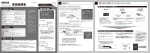
![取扱説明書[詳細版] - ログイン|製品比較システム管理](http://vs1.manualzilla.com/store/data/006612063_2-f2233334b300d592268d8723d05e573d-150x150.png)